- ผู้เขียน Jason Gerald [email protected].
- Public 2023-12-16 11:42.
- แก้ไขล่าสุด 2025-01-23 12:48.
เครื่องคิดเลขวิทยาศาสตร์เป็นสิ่งที่ขาดไม่ได้และมีประสิทธิภาพในการช่วยแก้ปัญหาทางคณิตศาสตร์ที่ซับซ้อน อย่างไรก็ตาม เครื่องคิดเลขนี้อาจทำให้สับสนเล็กน้อยในครั้งแรกที่คุณใช้ ก่อนใช้งานในการทดสอบครั้งแรก ต้องแน่ใจว่าปุ่มทั้งหมดอยู่ที่ใด และวิธีใช้งานแต่ละฟังก์ชั่นที่คุณต้องการ
ขั้นตอน

ขั้นตอนที่ 1. มองหาหน้าที่ที่สำคัญ
เครื่องคิดเลขมีฟังก์ชันหลายอย่างที่จำเป็นสำหรับพีชคณิต ตรีโกณมิติ เรขาคณิต แคลคูลัส และอื่นๆ ค้นหาฟังก์ชันต่อไปนี้บนเครื่องคิดเลข (ฉลากอาจแตกต่างกันสำหรับเครื่องคิดเลขแต่ละเครื่อง) บางฟังก์ชันอาจต้องการให้คุณกดแป้น Fn หรือ Shift เพื่อเข้าถึง:
| การดำเนินการ | การทำงาน |
|---|---|
| + | ซำ |
| - | การลบ (ไม่เป็นลบ) |
| NS | การคูณ (มักจะมีปุ่ม x สำหรับตัวแปร) |
| ÷ | การกระจาย |
| ^ | อันดับ |
| yNS | y ยกกำลัง x |
| หรือ Sqrt | รากที่สอง |
| อีNS | เลขชี้กำลัง |
| บาป | ฟังก์ชันไซน์ |
| บาป-1 | ฟังก์ชันไซน์อาร์ค |
| cos | ฟังก์ชันโคไซน์ |
| cos-1 | ฟังก์ชันโคไซน์อาร์ค |
| ตาล | ฟังก์ชันแทนเจนต์ |
| ตาล-1 | ฟังก์ชันอาร์คแทนเจนต์ |
| ln | e บันทึกฐาน |
| บันทึก | บันทึกฐาน 10 |
| (-) หรือ neg | แสดงตัวเลขติดลบ |
| () | วงเล็บแสดงลำดับการคำนวณ |
| ️ | แทรก pi |
| โหมด | การเปลี่ยนองศาและเรเดียน |

ขั้นตอนที่ 2 กำหนดลำดับการใช้ปุ่ม
ปุ่มฟังก์ชั่นส่วนใหญ่จะใช้ในตัวเลขที่ป้อน เครื่องคิดเลขบางเครื่องจะใช้งานฟังก์ชันกับตัวเลขที่ป้อนแล้ว ขณะที่บางเครื่องจะใช้งานกับตัวเลขถัดไปที่ป้อน

ขั้นตอนที่ 3 ลองใช้สแควร์รูทอย่างง่าย
ทดสอบลำดับของปุ่มในคำถามที่ง่ายและรวดเร็ว ตัวอย่างเช่น หารากที่สองของ 9 คุณทราบคำตอบของสามแล้ว ดังนั้นนี่จึงเป็นวิธีที่ดีในการค้นหาลำดับการใช้ปุ่มบนเครื่องคิดเลข
- กด 9 แล้วกดปุ่ม ถ้าไม่มีอะไรเกิดขึ้น ให้กดปุ่ม แล้วกด 9
- เครื่องคิดเลขบางตัวจะเพิ่มวงเล็บในการคำนวณ เช่น (3. คุณต้องใส่วงเล็บปิด) ก่อนทำการคำนวณให้เสร็จ
- อาจจะต้องกดปุ่ม = ถึงจะเห็นผล
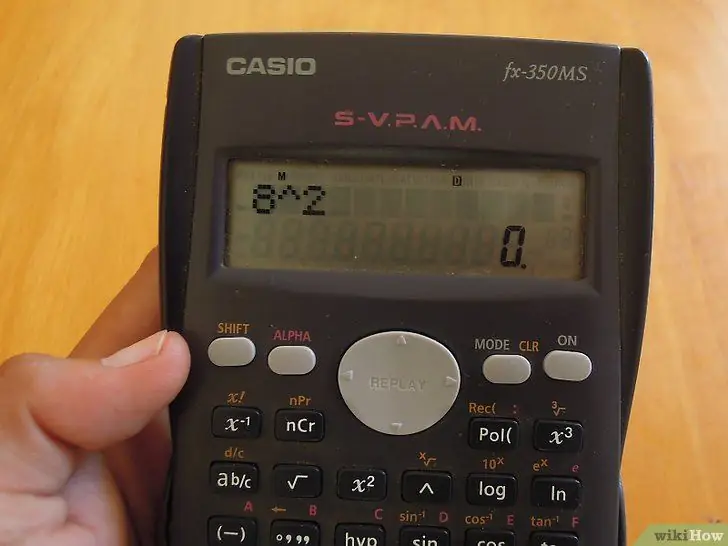
ขั้นตอนที่ 4 ใช้กำลังของตัวเลข
การทดสอบอื่นเพื่อกำหนดลำดับของปุ่มคือการใช้ฟังก์ชัน y NS. เนื่องจากการทดสอบนี้เกี่ยวข้องกับตัวเลขสองตัว คุณต้องตรวจสอบลำดับการใช้คีย์ ทำแบบทดสอบง่ายๆ เช่น 23. ถ้าคำตอบคือ 8 นั่นคือลำดับที่ถูกต้อง หากผลลัพธ์เป็น 9 แสดงว่าคุณได้คำนวณ 32.
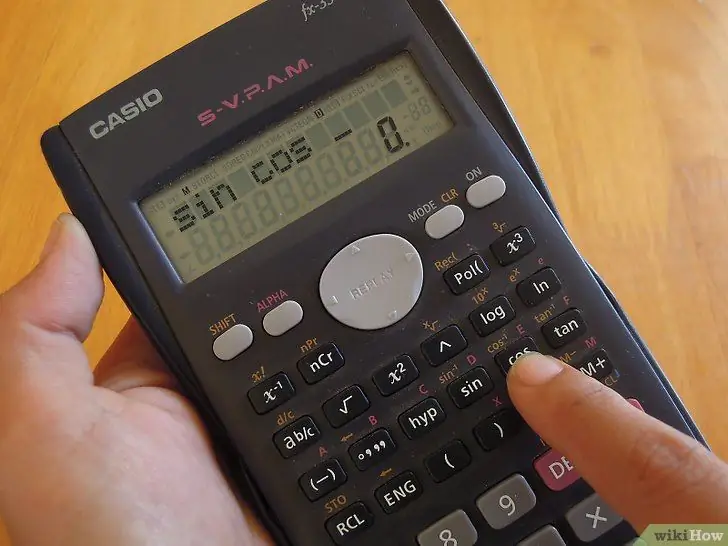
ขั้นตอนที่ 5. ใช้ฟังก์ชันตรีโกณมิติ
เมื่อคุณใช้ฟังก์ชัน SIN, COS หรือ TAN มีสองสิ่งที่ต้องคำนึงถึง: ลำดับการใช้ปุ่ม และฟังก์ชันเรเดียนหรือองศา
- ใช้ฟังก์ชัน SIN อย่างง่ายพร้อมคำตอบที่จำง่าย ตัวอย่างเช่น ไซน์ของ 30° คือ 0.5 ตัดสินใจว่าคุณต้องป้อน 30 หรือกด sin ก่อน
- ดูคำตอบของคุณ หากผลลัพธ์เป็น 0.5 เครื่องคิดเลขจะถูกตั้งค่าให้แสดงเป็นองศา หากคำตอบคือ -0.988 เครื่องคิดเลขจะถูกตั้งค่าเป็นเรเดียน มองหาปุ่มโหมดเพื่อสลับระหว่างองศาและเรเดียน
-

2487694 6 ฝึกการป้อนสมการที่ยาวขึ้น การป้อนสมการที่ยาวขึ้นลงในเครื่องคิดเลขอาจซับซ้อนกว่าเล็กน้อย คุณต้องพิจารณาลำดับและมักจะใช้ปุ่ม () ลองเสียบค่าต่อไปนี้ลงในเครื่องคิดเลข: 3^4/(3+(25/3+4*(-(1^2)))))
สังเกตว่าต้องใช้วงเล็บกี่อันเพื่อให้สูตรปัญหาไม่เสียหาย การใช้วงเล็บอย่างถูกต้องเป็นสิ่งสำคัญสำหรับการใช้เครื่องคิดเลขอย่างประสบความสำเร็จ
-

2487694 7 เรียนรู้วิธีบันทึกและรับผลการคำนวณ การบันทึกผลลัพธ์และเล่นซ้ำในภายหลังเป็นทักษะที่สำคัญสำหรับการจัดการกับปัญหาที่ยาวขึ้น มีหลายวิธีในการใช้ข้อมูลที่เก็บไว้:
- ใช้ปุ่ม ANS (คำตอบ) เพื่อจำคำตอบที่แสดงล่าสุดในสมการ ตัวอย่างเช่น หากคุณป้อนเพียง 2^4 คุณสามารถลบ 10 จากผลลัพธ์นั้นได้โดยกด ANS-10
- ใช้ปุ่ม M+ หรือ STO (ร้านค้า) เพื่อเพิ่มค่าลงในหน่วยความจำของเครื่องคิดเลข คุณสามารถใช้ปุ่ม REC หรือ MR เพื่อเรียกคืนค่านั้นจากหน่วยความจำเพื่อใช้ในสมการได้ในภายหลัง
เคล็ดลับ
- เครื่องคิดเลขวิทยาศาสตร์ทุกตัวมีความแตกต่างกัน ดังนั้นทำความคุ้นเคยกับเครื่องคิดเลขที่คุณใช้ โปรดดูคู่มือผู้ใช้หากคุณไม่พบฟังก์ชันเฉพาะที่ควรมี
- หากต้องการบันทึกการคำนวณบนเครื่องคิดเลข ให้ทำตามขั้นตอนเหล่านี้: ป้อนสมการที่ต้องการ ตัวอย่างเช่น: 22+22=44 จากนั้นกดแป้น Shift จากนั้นกด rcl จากนั้นกดแป้นอัลฟ่าใดๆ เช่น a. จากนั้นกด = บนเครื่องคิดเลข จากนั้นกด alpha และ a จากนั้นกด = คำตอบในเครื่องคิดเลขจะถูกบันทึกไว้






